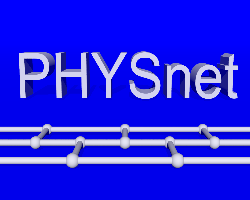Diese Installation funktioniert für alle Linux Distributionen, welche auf Debian 64-Bit Versionen basieren, z.B. Ubuntu oder Mint.
Schritt 1:
Laden Sie das folgende ZIP Archiv "PHYSnet_afs_config_files_linux.zip" mit Config-Dateien herunter und legen es in ein leicht erreichbares Verzeichnis auf ihrem Computer z.B. /tmp/PHYSnet_afs_config_files_linux.zip
MD5-Checksum: E4FEE1F4123D9EDCB28941E58C521E45
Schritt 2:
Öffnen Sie ein BASH Terminal und entpacken Sie die Config-Dateien mit Admin (Sudo)-Rechten an die vorgesehenen Orte. Da das ZIP-Archiv alle relativen Pfade enthält, genügt z.B.
sudo unzip /tmp/PHYSnet_afs_config_files_linux.zip -d /etc/.
Alle folgenden Schritte werden ebenfalls im BASH-Terminal ausgeführt und benötigen Admin (Sudo)-Rechte.
Schritt 3:
Aktualisieren Sie alle Software-Pakete auf Ihrem System, indem Sie ausführen:
sudo apt-get update
sudo apt-get -y full-upgrade
Schritt 4:
Installieren Sie alle benötigten Pakete, indem Sie ausführen:
sudo apt-get -y install heimdal-clients heimdal-docs libpam-krb5 openafs-client openafs-doc openafs-krb5 libpam-afs-session openafs-modules-dkms
Sich Ggf. öffnende, interaktive Nachfragen können Sie einfach bestätigen. Alle dort verfügbaren Einstellungen sollten durch die vorab kopierten Config-Dateien korrekt gesetzt sein.
Entscheidend ist: AFS-Zelle = physnet.uni-hamburg.de
Schritt 4.1 (Falls Schritt 4 fehlschlägt):
Sollten die openafs* Pakete nicht gefunden werden, müssen Sie zunächst das passende openAFS Repository für Ihre Linus Distribution hinzufügen.
Dies betrifft i.d.R. ältere Versionen, während in neueren Versionen openAFS bereits in den Standard-Repositorys verfügbar ist.
So gehen Sie vor:
- Finden Sie den Namen und Codenamen Ihrer Linux Distribution. Diese steht z.B. in der Datei "/etc/os-release".
Ubuntu 23.10 wäre somit "mantic"
Ubuntu 22.04 LTS wäre "jammy"
Ubuntu 20.04 LTS wäre "focal"
- Fügen Sie das offizielle openAFS-Repository zur Liste Ihrer Repositorys hinzu. Das folgende Beispiel zeigt das passende Kommando für Ubuntu 22.04 LTS "jammy". Ersetzen sie "jammy" mit dem passenden Codemane Ihrer Linux Distribution.
echo "deb https://ppa.launchpadcontent.net/openafs/stable/ubuntu/ jammy main" | sudo tee -a /etc/apt/sources.list.d/openafs-stable.list
- Aktualisieren Sie Ihre Paketlisten mit
sudo apt-get update
- Führen Sie Schritt 4 erneut aus.
Schritt 5:
Starten Sie Ihr Gerät neu. Sobald dies erfolgt ist, steht Ihnen AFS zur Verfügung.
Sie können dies z.B. überprüfen, indem Sie nachschauen, ob das Verzeichnis "/afs/physnet.uni-hamburg.de" existiert und Inhalt hat.
ALTERNATIV können sie mit den folgenden Kommandos AFS auch ohne Neustart anwerfen:
sudo modprobe openafs
sudo service openafs-client start